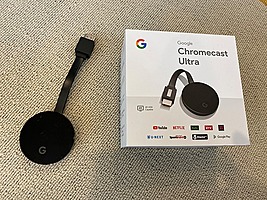Google Nest HubでU-NEXTの動画を観る! 使い方や声のかけ方とは?
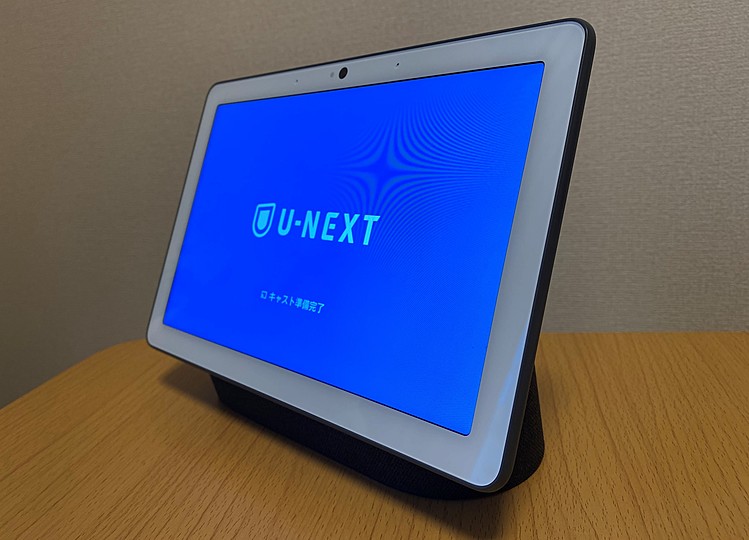
そんな思いを持っているあなたのために、
この記事では、「Google Nest HubでU-NEXTの動画を見る設定」と「U-NEXTの動画をGoogle Nest Hubで見る使い方」を解説していきます。
Google Nest HubでもGoogle Nest Hub Maxでも対応しているので、どちらのGoogleスマートディスプレイでも可能です。
一緒にU-NEXTにある映画、ドラマ、アニメなどの作品をGoogle Nest Hubで視聴する方法を見ていきましょう!
この記事の目次
U-NEXTをGoogle Nest Hubで見る設定とは?
Google Nest HubまたはGoogle Nest Hub MaxでU-NEXTにある映画、ドラマ、アニメなどの作品を視聴するには、まず初めに設定をしないといけません。
その設定方法を解説していきます。
|
4ステップでU-NEXTの動画を視聴するための設定は完了します。
実際の画像を見ながら手順通りに進めていきましょう
1.Google Homeのアプリをスマホで開く
まず、スマホにインストールされているGoogle Homeのアプリを開いてください。
まだこのGoogle Homeのアプリがインストールされていなかったり、Google Nest HubまたはGoogle Nest Hub Maxの初期セットアップが完了していない場合は、以下の記事を参考にセットアップを行ってください。
→ Google Nest Hub Maxの初期設定のやり方
2.「設定」をクリック
Google Homeのアプリを開いたら、「設定」をクリックしてください。
U-NEXTを連携させる設定画面を開いていきます。
3.「テレビ&動画」をクリック
設定画面の項目のなかにある「テレビ&動画」をクリックしてください。
4.U-NEXTを連携する
動画配信サービスが一覧で表示されるので、U-NEXTのところにある「リンク」をクリックしてください。
「アカウントをリンク」をクリックしたら、連携したいU-NEXTのアカウントでログインをしてください。
連携が完了すると、「リンクを解除」に変わります。
これでGoogle Nest HubまたはGoogle Nest Hub MaxでU-NEXTの動画を再生させるための設定は完了です。
Googleアシスタントに「OK Google、U-NEXTで~~」というリクエストができるようになりました。
実際にどうやって使っていくのかを次に見ていきましょう。
Google Nest HubでU-NEXTを見る使い方とは?
Google Nest HubまたはGoogle Nest Hub Maxの画面を使ってU-NEXTにある動画を再生する方法は、2つあります。
|
この2つの方法でGoogle Nest HubまたはGoogle Nest Hub MaxでU-NEXTの動画を見ることができます。
スマホアプリを使う場合は、スマホがリモコンの役割として再生するイメージです。
Googleアシスタントを使う場合は、声だけで映画やドラマ、アニメなどの作品を再生することができます。
それぞれ見ていきましょう。
スマホのU-NEXTアプリから再生する
スマホのU-NEXTアプリを使えば、Google Nest HubまたはGoogle Nest Hub Maxで再生する作品を簡単に操作することができます。
そのやり方を解説していきます。
|
たった4ステップ、スマホのU-NEXTアプリを操作することでGoogle Nest HubまたはGoogle Nest Hub Maxの画面で作品を視聴することができます。
それぞれの手順を実際の画像と一緒に見ていきましょう。
1.スマホでU-NEXTアプリを開く
まず初めに、スマホにインストールされているU-NEXTのアプリを開いてください。
iPhoneでもAndroidでも操作手順は一緒になります。
2.画面右上の「デバイス接続」のアイコンをクリック
U-NEXTアプリの画面上部に表示されている「デバイス接続」のアイコンをクリックしてください。
3.デバイスを選択
接続するGoogle Nest HubまたはGoogle Nest Hub Maxを選択してください。
この写真は私の設定しているGoogle Nest HubとGoogle Nest Hub Maxの名前が表示されていますので、自分が設定した名前のものを選択して接続してください。
チェックマークがつけば接続完了です。
接続したGoogle Nest HubまたはGoogle Nest Hub Maxを解除したい時もこの画面からできます。
Google Nest Hub MaxにはU-NEXTの画面が表示されます。
スマホで作品が再生されるのを待機している状態なのでこのままでは何も再生されます。
スマホのU-NEXTアプリから作品を再生してください。
4.見たい作品を視聴する
U-NEXTのアプリで作品を再生すると、スマホの画面ではGoogle Nest Hub Maxにキャストされていることが確認できます。
音量の調整や早送り、早戻し、字幕と吹き替えの切り替えなどもスマホのこの画面から操作することができます。
スマホで再生を開始すると自動でGoogle Nest HubまたはGoogle Nest Hub Maxの方で再生が開始されます。
私のGoogle Nest Hub Maxでもしっかりと再生した作品がキャストされて再生されています。
Googleアシスタントを使って再生をリクエストする
Google Nest Hub、Google Nest Hub Maxには、Googleアシスタントが搭載されています。
「OK Google」と話しかけるだけでリクエストしたことに応えてくれ、U-NEXTでもそれを使うことができます。
|
「OK Google、U-NEXTでラ・ラ・ランドを再生して」 |
Googleアシスタントに見たい映画、ドラマ、アニメ、バラエティなどの作品を伝えることでU-NEXTで再生してくれます。
|
「OK Google、早送りして」 「OK Google、30秒早送り」 |
視聴している作品を指定した秒数早送りしてくれます。
|
「OK Google、30秒戻して」 |
視聴している作品を指定した秒数戻してくれます。
Google Nest Hub、Google Nest Hub Maxでは、U-NEXTの作品を声だけでリクエストすることができるので、ハンズフリーで見たい作品を見始めることができます。
キッチンで料理をしている時には、手を洗い直すことなく作品を見ることができます。
リビングでは、一度座って取りに行くのがめんどくさいリモコンを使うことなく作品を見ることができます。
Google Nest Hub、Google Nest Hub Maxがあれば、Googleアシスタントにお願いをするだけでU-NEXTの作品が見れるのです。
Google Nest Hubは、Huluの動画を見る以外にも様々な使い方ができます。U-NEXTだけしか使わないのはナンセンスです。
Google Nest Hubができることは次の記事【Google Nest Hubができること16個!使い方と一緒に徹底解説!】で徹底解説しています。

音楽(洋画・海外ドラマ)、音楽(ポップス、ヒップホップ)が好きな95年生まれ。このサイトVODZOOの姉妹サイト【SOUNDZOO】の運営もしております!